Apple Watch si scollega dall’iPhone quando non è collegato al Wi-Fi? Come risolvere il problema
L’Apple Watch è un dispositivo così fantastico che ci sono un sacco di persone che saltano la nave da Android solo per sperimentare come è un vero e proprio smartwatch. Apple ha fatto così tanti passi avanti nel mondo degli smartwatch che ha lasciato la concorrenza nella polvere. E questo non include nemmeno i vari benefici per la salute che sono già disponibili, insieme a ciò che si dice arriverà nelle future iterazioni.
- Aprite l’applicazione Impostazioni sul vostro iPhone.
- Toccare Bluetooth .
- Trova il tuo Apple Watch sotto I miei dispositivi , e toccalo.
.
Nella mia esperienza con questo problema, ho trovato un migliore successo lasciando aperto il menu Bluetooth fino a quando non dice Connesso . In alcuni casi, lasciando l’app Settings, lascio il mio Apple Watch non accoppiato. Questo potrebbe costringerti a ripetere il processo di nuovo.
Glossario
Controllare il modo aereo
La modalità aereo è un modo semplice e veloce per disattivare le connessioni wireless durante il volo. Queste varie radio possono interferire con l’equipaggiamento dell’aereo ed è disponibile sia sull’orologio che sull’iPhone. Dal momento che si verificano tocchi accidentali, soprattutto con l’Apple Watch, che si potrebbe aver accidentalmente abilitato la Modalità Aereo, che disabiliterà qualsiasi notifica.
Per disattivarlo, seguire questi passi:
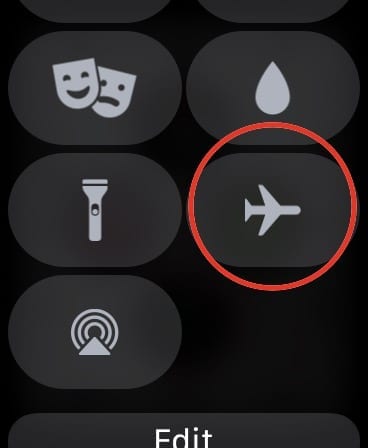
- Alza il polso per illuminare lo schermo dell’orologio.
- Passa il dito dal basso verso l’alto per scoprire il Centro di Controllo.
- Con la corona, scorrere verso il basso fino a vedere il logo Airplane Mode.
- Toccarlo per spegnerlo.
Dopo qualche istante, probabilmente riceverai una marea di notifiche man mano che il tuo orologio recupera ciò che si è perso. Ma poi, non dovrebbero esserci problemi ad andare avanti.
C’è un aggiornamento disponibile?
Mentre Apple fa un ottimo lavoro nel fornire nuove funzionalità ai nostri iPhone e orologi Apple, e queste vengono fornite sotto forma di aggiornamenti regolari. Tuttavia, questi aggiornamenti non ci danno solo accesso a funzioni che non erano disponibili in precedenza. Questi aggiornamenti mirano anche a eliminare i “bug” che affliggevano il sistema operativo. Quindi, vorrete controllare per assicurarvi che sia il vostro iPhone che Apple Watch siano aggiornati.
Per aggiornare un iPhone:
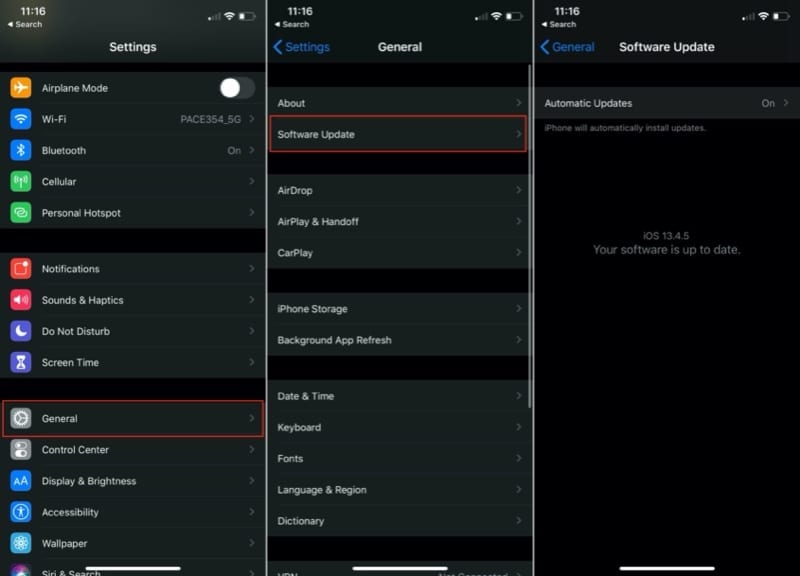
- Aprite l’applicazione Impostazioni sul vostro iPhone.
- Toccare Generale .
- Selezionare Aggiornamento software .
- Se è disponibile un aggiornamento, verrà visualizzato un prompt per Download & Install .
.
.
Dopo che l’aggiornamento è stato scaricato, verrà installato automaticamente, a condizione che il vostro iPhone sia caricato al 50%.
Per aggiornare un Apple Watch con un iPhone:
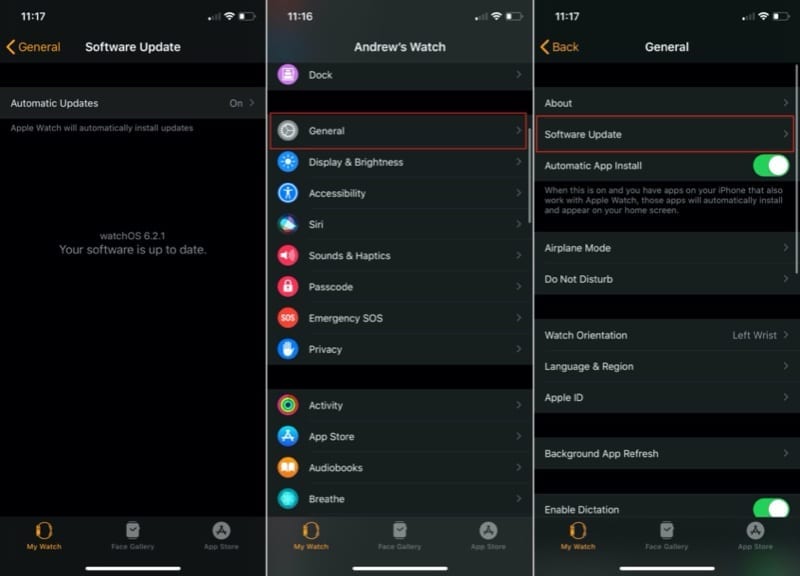
- Aprite l’app Watch sul vostro iPhone.
- Scorrere verso il basso e toccare Generale .
- Selezionare Aggiornamento software .
- Se è disponibile un aggiornamento, verrà visualizzato un prompt per Download & Install .
.
.
Dopo che l’aggiornamento è stato scaricato, verrà installato automaticamente, a condizione che il vostro Apple Watch sia collegato al caricabatterie. In caso contrario, l’aggiornamento verrà installato la prossima volta che si collega l’orologio al caricabatterie.
Per aggiornare direttamente l’orologio, è necessario essere connessi al Wi-Fi, e quindi seguire questi passi:
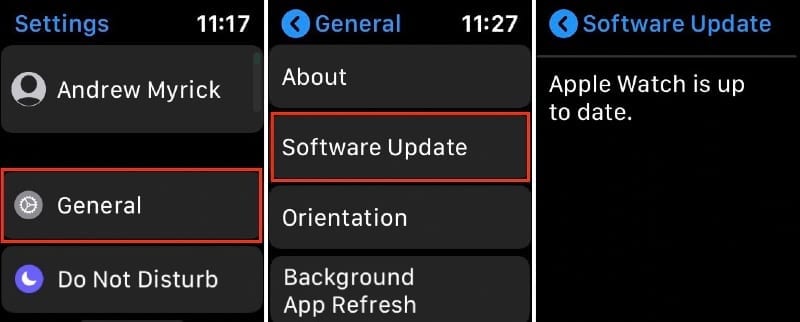
- Aprire l’app Impostazioni sul vostro Apple Watch
- Toccare Generale .
- Selezionare Aggiornamento software .
- Toccare Installare se l’aggiornamento del software è disponibile, e seguire le istruzioni a video.
.
.
Prova a rimuovere e riaccoppiare l’Apple Watch al tuo iPhone
Così il tuo Apple Watch e il tuo iPhone sono entrambi aggiornati all’ultima versione, e la modalità Aereo non è attivata. Qual è la prossima cosa da fare per cercare di far tornare questi due pezzi di tecnologia a comunicare in continuazione? Purtroppo, dovrete rimuovere l’orologio e riaccoppiarlo al vostro iPhone. Ecco cosa dovrete fare:
Dal tuo Apple Watch:
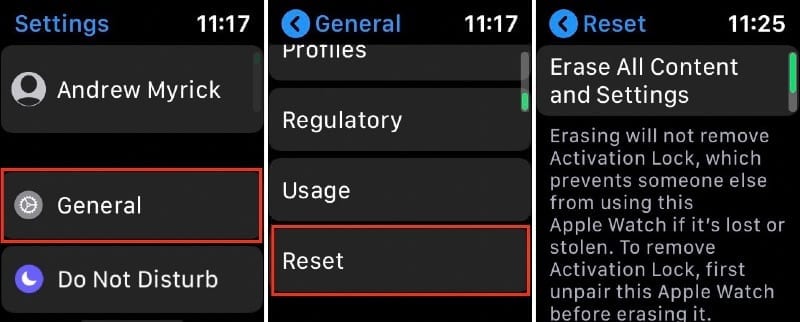
- Aprire l’applicazione Impostazioni.
- Toccare Generale .
- Scorrere verso il basso e toccare Reset .
- Selezionare Cancellare tutti i contenuti e le impostazioni .
.
.
.
Dal vostro iPhone:
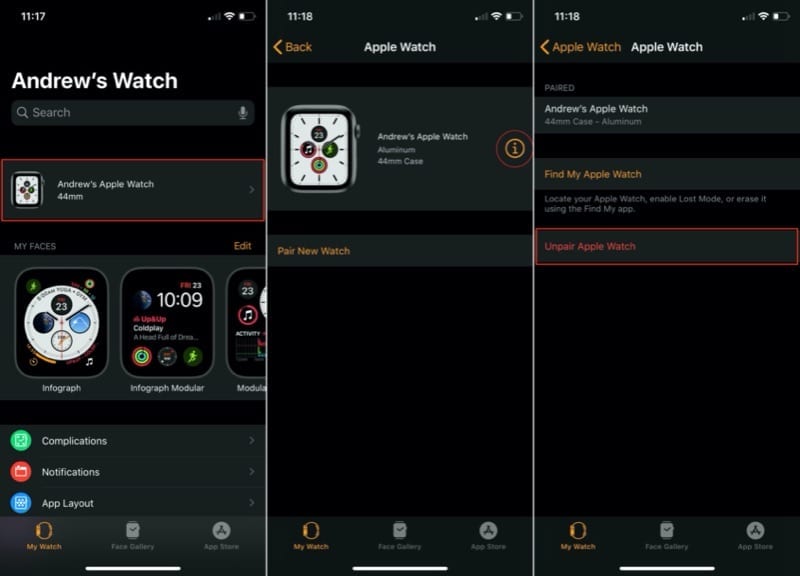
- Aprire l’applicazione Watch .
- Selezionare la scheda Il mio orologio .
- Toccare il nome dell’orologio nella parte superiore dello schermo.
- Toccare l’icona “I” accanto all’orologio che si desidera disaccoppiare.
- Selezionare Unpair Apple Watch .
- Toccare di nuovo per confermare.
.
Il processo di rimozione dell’Apple Watch lo cancellerà completamente, il che probabilmente eliminerà i bug che affliggono la vostra esperienza. Questo potrebbe richiedere un po’ di tempo, in quanto l’orologio non è così veloce quando si tratta di rimuovere le applicazioni durante il processo di reset.
Se non si vuole passare attraverso e impostare tutto di nuovo, è possibile ripristinare da un backup durante il processo di configurazione. Questo rimetterà tutte le vostre applicazioni insieme alle vostre impostazioni, così sarà come se non ve ne foste mai andati. Ma potrebbe essere un’idea migliore iniziare da zero, solo per assicurarsi che un bug persistente di un’altra app non continui a creare scompiglio.
